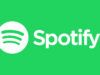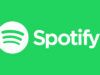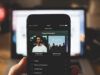Come ascoltare Spotify su due dispositivi contemporaneamente
Ultimamente hai sentito parlare alcuni tuoi amici della possibilità di ascoltare la musica da Spotify su dispositivi differenti in maniera simultanea: l'idea di poter condividere in tempo reale le tue preferenze musicali e le tue amate playlist con altri utenti in effetti ti entusiasma non poco, ma purtroppo non hai “afferrato” bene in che modo questo sia possibile.
In realtà, come ti mostrerò più nel dettaglio a breve, puoi facilmente realizzare come ascoltare Spotify su due dispositivi contemporaneamente sfruttando le diverse soluzioni messe a disposizione dalla celebre piattaforma di streaming musicale, le quali includono la possibilità di creare una sessione di gruppo remota o l'adesione a uno dei piani multi-account dedicati a coppie e famiglie.
Se vuoi saperne di più, ti esorto a proseguire nella lettura dei prossimi paragrafi: sono certo che troverai particolarmente interessante quello che ho da dirti! Come dici? Sei tutt'orecchi, e ti sei preso un pò di tempo libero appositamente per approfondire l'argomento? Perfetto, a questo punto non mi resta che augurarti buon proseguimento e, soprattutto, buon divertimento!
Indice
- Posso ascoltare Spotify su due dispositivi contemporaneamente?
- Ascoltare spotify da due dispositivi contemporaneamente
Posso ascoltare Spotify su due dispositivi contemporaneamente?
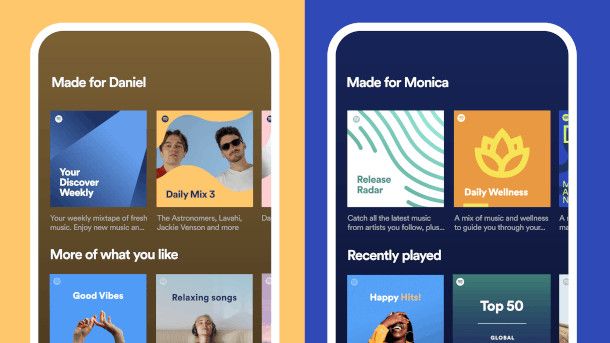
Prima di mostrarti le procedure per abilitare l'ascolto di Spotify su più dispositivi contemporaneamente, credo sia opportuno fare qualche precisazione in merito alle circostanze nelle quali la celebre piattaforma di streaming musicale consente di usufruire di questa opportunità.
Innanzitutto, tieni conto del fatto che per avvalerti delle funzionalità messe a disposizione da Spotify è necessario disporre di un account Premium: se, dunque, attualmente utilizzi il servizio in modalità free, ma sei interessato a testare il servizio a pagamento, considera che in qualità di nuovo utente è sempre possibile usufruire di una prova gratuita.
La trial consiste, a seconda della promozione in atto, in un periodo variabile da 1 a 3 mesi di utilizzo gratuito del piano Spotify Premium standard: alla scadenza del periodo di prova potrai scegliere se rinnovare o disattivare la sottoscrizione al costo di 9,99 euro/mese (o 4,99 euro/mese per studenti universitari).
Pur trattandosi di un piano individuale che, per definizione, non permette la riproduzione simultanea su più device, di recente è stata integrata una nuova funzionalità, attualmente disponibile solo su dispositivi mobile, che consente di avviare una sessione di gruppo remota.
In sostanza, in tal modo potrai condividere in tempo reale quello che stai ascoltando con altri 7 amici in possesso, a loro volta, di un abbonamento Premium (l'estensione agli account free è, nel momento in cui scrivo) in fase di sviluppo), in maniera del tutto simile a quanto avviene con alcuni servizi di streaming di film e serie TV che consentono di vedere film insieme a distanza.
Ciascun partecipante avrà, quindi, la possibilità di controllare la riproduzione dei brani, scegliere la playlist, avviare o mettere in pausa lo streaming, aggiungere nuovi elementi alla coda di ascolto, ma anche, naturalmente, decidere in autonomia anche quando abbandonare la sessione.
Devo avvisarti, tuttavia, che la funzione in questione – almeno nel momento in cui scrivo — è in fase beta e, dunque, potrebbe non essere disponibile per alcuni utenti o su alcune tipologie di dispositivi. Inoltre, trattandosi di una fase di test, determinate funzionalità potrebbe subire variazioni fino al rilascio della versione definitiva.
Come dici? Non è esattamente quello che cercavi, in quanto in realtà vorresti poter ascoltare musica in maniera simultanea ma indipendente, scegliendo brani e playlist differenti rispetto dal tuo “partner” di Spotify, e senza limitazioni per quanto riguarda i dispositivi? In tal caso, ti consiglio di prendere in considerazione l'ipotesi di attivare un piano multi-account come Spotify Duo (ideale per una coppia che vive assieme) o, se fai parte di un nucleo familiare più numeroso (fino a 6 persone), Spotify Family.
Aderendo a uno degli abbonamenti sopra citati ti verrà dato modo di associare account separati per ciascun membro pagando un unico abbonamento: per la precisione, Spotify Duo costa 12,99 euro/mese, mentre il prezzo della versione Family ammonta a 15,99 euro/mese. Ti farà certamente piacere sapere, inoltre, che anche questi piani prevedono, di norma, una prova gratuita di 1 mese.
Per concludere desidero informarti che, qualora dovessi scegliere di aderire a uno dei suddetti piani, in entrambi i casi presi in esame occorrerà dimostrare in sede di attivazione dell'abbonamento che gli account che condividono la sottoscrizione abbiano effettivamente la stessa residenza.
Ascoltare spotify da due dispositivi contemporaneamente
Dopo aver chiarito le condizioni che permettono di ascoltare Spotify da due dispositivi contemporaneamente, nei prossimi paragrafi ti mostrerò le rispettive procedure: in particolare, dunque, troverai le istruzioni per avviare una sessione di gruppo remota e quelle per eseguire l'upgrade a un piano Spotify multi-account, nonché alcuni consigli su soluzioni alternative.
Avviare una sessione di gruppo remota
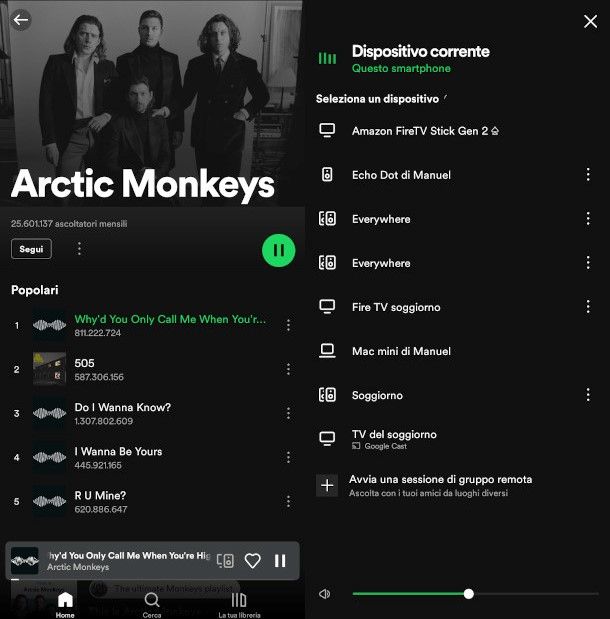
Se hai scelto di testare la nuova funzionalità per avviare una sessione di gruppo remota e, dunque, disponi già di un account Premium (diversamente, come indicato nel capitolo preliminare, non potrai fruire di questa opportunità) dovrai necessariamente utilizzare l'app Spotify per dispositivi mobile, e per cominciare ti suggerisco di verificare che questa sia aggiornata. Se non hai idea di come farlo, in questa guida dedicata ti spiego nel dettaglio la procedura per ottenere l'ultima versione disponibile.
Se, invece, ancora non hai provveduto a scaricarla, considera che l'app è compatibile con smartphone e tablet Android (verifica anche su store alternativi se il tuo device non ha i servizi Google) e iPhone/iPad.
Dopo aver avviato Spotify e aver eseguito l'accesso al tuo account, premi sul simbolo dei dispositivi collocato all'interno del player, accanto al titolo del brano in riproduzione, dopodiché, non appena compare l'elenco dei device compatibili rilevati, seleziona l'ultima opzione Avvia una sessione di gruppo remota e, al passaggio successivo, pigia sul pulsante Invita amici.
A seguire, seleziona il canale con il quale vuoi invitare gli altri partecipanti: puoi, ad esempio, utilizzare WhatsApp pigiando sulla rispettiva icona e selezionando successivamente i contatti ai quali desideri inoltrare il link, oppure inviare un tradizionale SMS a quelli presenti nella tua rubrica.
In alternativa, puoi optare per la funzione Altro, la quale ti darà modo di scegliere fra le app di messaggistica, email o social presenti sul tuo device, o ancora la modalità Copia link che, invece, ti permetterà di inviare in autonomia l'invito riportando il relativo link nel modo che preferisci.
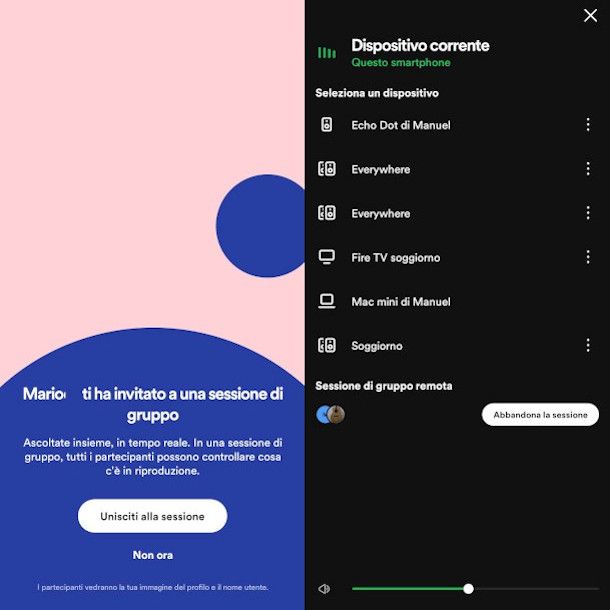
Non appena l'utente riceverà il messaggio di invito, non dovrà fare altro che pigiare su di esso: l'app di Spotify verrà contestualmente aperta anche sul suo dispositivo, e gli basterà premere sul pulsante Unisciti alla sessione per iniziare a partecipare al “gruppo”.
A questo punto, anch'egli avrà il controllo completo sulle tutte le funzionalità di riproduzione fino a quando non sceglierà in autonomia di abbandonarla, oppure il suo creatore non deciderà di terminare la sessione: in entrambi i casi occorrerà pigiare nuovamente sul simbolo del dispositivo visto poc'anzi e premere sull'apposito pulsante collocato in fondo alla schermata, confermando l'intenzione nella successiva notifica.
Sottoscrivere un piano Spotify multi-account
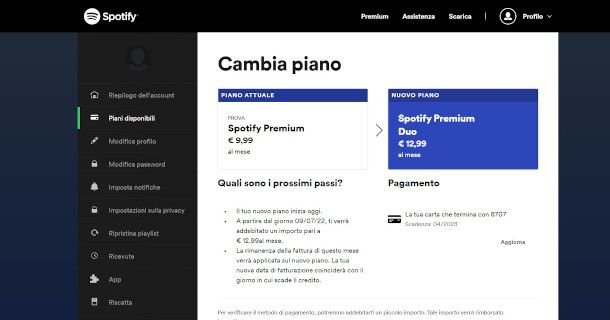
Se stai valutando l'ipotesi di sottoscrivere un piano Spotify multi-account e, dunque, desideri aderire all'abbonamento Spotify Duo (2 account a 12,99 euro al mese) o Spotify Family (fino a 6 account a 15,99 euro al mese) in modo che ogni utente possa ascoltare anche in simultanea le rispettive playlist su qualsiasi dispositivo compatibile, ti spiego subito cosa occorre fare per eseguire l'upgrade.
Innanzitutto, il modo migliore per gestire il proprio account è quello di utilizzare il browser per collegarsi a questa pagina del sito di Spotify, la quale, previa accesso al proprio account, mostra una panoramica del profilo.
A seguire, premi quindi sul pulsante Cambia Piano collocato sotto al riquadro Il tuo piano, quindi individua l'abbonamento che intendi sottoscrivere e clicca sul pulsante Seleziona ivi presente: nella successiva schermata visualizzerai un riepilogo della modifica, e dovrai premere sul bottone Cambia piano sottostante per eseguire l'upgrade.
A questo punto, per poter aggiungere un altro account è necessario impostare anche l'indirizzo di casa premendo l'apposito pulsante mostrato nella pagina successiva, per poi cliccare sulla funzione Inserisci il tuo indirizzo di casa: dovrai digitare l'informazione sul relativo campo presente nella schermata che segue e selezionare l'opzione corretta fra quelle proposte.
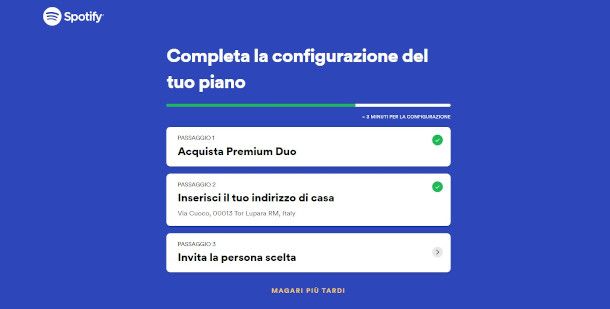
Una volta fatto ciò, pigia sul bottone Trova indirizzo e, se questo corrisponde a quello riportato nella notifica, clicca sul pulsante Conferma e attendi il salvataggio dei dati. Per concludere, premi sull'indicazione Invita la persona scelta e definisci se inoltrare l'invito su Messenger, WhatsApp o email, o se procedere in autonomia copiando il link sullo strumento di messaggistica che desideri.
L'altro utente, a questo punto, non dovrà fare altro che accedere al link che gli è stato consegnato, premere il pulsante Accetta invito nella pagina che verrà caricata, eseguire l'autenticazione (o, se necessario, procedere alla registrazione di un nuovo account) e immettere l'indirizzo di residenza (che, ovviamente, deve combaciare con quello dell'account principale). A seguito di una breve verifica, potrà sùbito cominciare a fruire del servizio.
Nel caso in cui tu voglia procedere da smartphone o tablet tramite l'app Spotify, dopo averla avviata pigia sul simbolo dell'ingranaggio collocato in alto a destra, seleziona nella schermata seguente l'indicazione del tuo piano, quindi premi la voce Cambia piani sul Web: verrai rimandato alla pagina del sito di Spotify in versione mobile che ti ho illustrato poc'anzi, e potrai proseguire nella modifica esattamente come mostrato in precedenza.
Connessione wireless

Un'altra soluzione che puoi mettere in atto ad esempio per ascoltare musica nelle varie stanze di un'abitazione è quella di sfruttare la connessione wireless eventualmente integrata nei dispositivi di diffusione audio che usualmente utilizzi per tale scopo, realizzando, dunque, un impianto multi-room composto da casse compatibili con tale tecnologia collegate fra di loro tramite Bluetooth.
Se vuoi approfondire l'argomento, puoi farti un'idea più precisa di come procedere leggendo la mia guida su come collegare due casse Bluetooth. Considera che una soluzione di questo genere è applicabile anche ai dispositivi Echo di Amazon che supportano questa tecnologia.
Se, invece, ti interessa apprendere come collegare due cuffie Bluetooth a un PC o a un dispositivo mobile per condividere l'ascolto della tua musica preferita da Spotify, ti consiglio di consultare la guida che ti ho appena linkato.

Autore
Salvatore Aranzulla
Salvatore Aranzulla è il blogger e divulgatore informatico più letto in Italia. Noto per aver scoperto delle vulnerabilità nei siti di Google e Microsoft. Collabora con riviste di informatica e cura la rubrica tecnologica del quotidiano Il Messaggero. È il fondatore di Aranzulla.it, uno dei trenta siti più visitati d'Italia, nel quale risponde con semplicità a migliaia di dubbi di tipo informatico. Ha pubblicato per Mondadori e Mondadori Informatica.